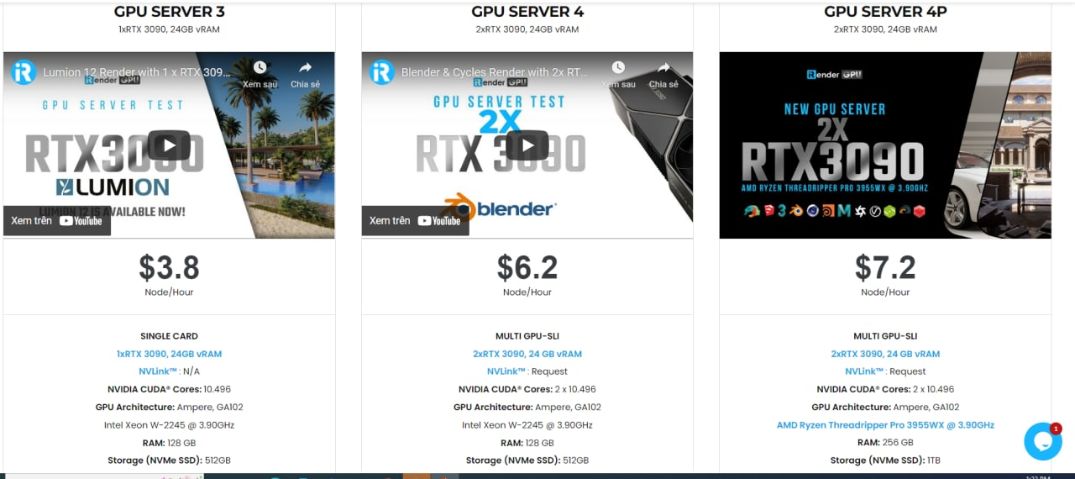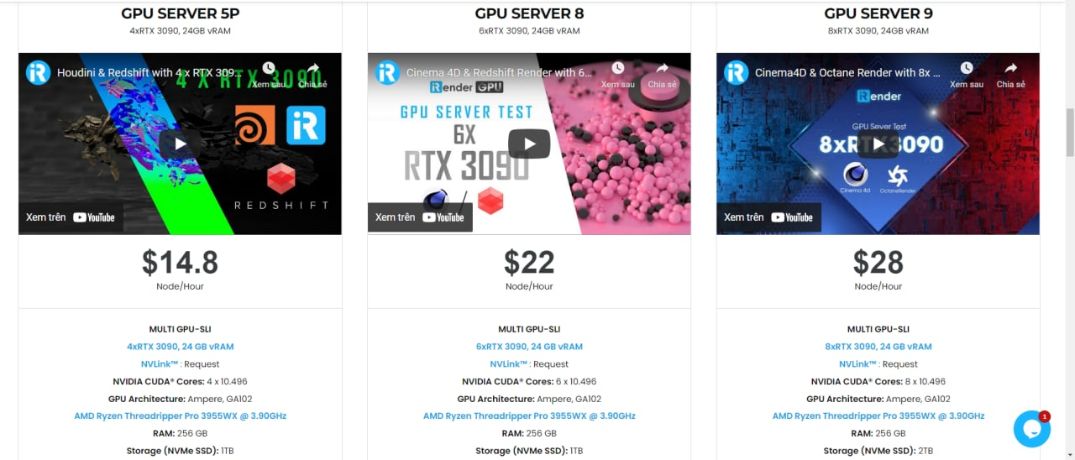Cách tránh lỗi pink texture trong Blender
Đôi khi chúng ta cần mở các tệp Blender cũ và nếu các texture không được di chuyển khỏi vị trí ban đầu, rất có thể cảnh của chúng ta sẽ bị lỗi pink texture trong Blender.Trong bài viết này, chúng ta sẽ tìm hiểu cách giải quyết vấn đề đó.
Bề mặt màu hồng có nghĩa là Blender không thể tìm thấy tệp texture. Trong hầu hết các trường hợp, bạn có thể vào file -> external data -> find missing files và lướt để tìm vị trí của chúng. Blender sẽ tìm kiếm thư mục bạn chọn và các thư mục con của nó để tìm các texture còn thiếu theo tên tệp.
Một lý do nữa gây ra lỗi này là khi bạn sử dụng vượt quá số lượng image texture được hỗ trợ trong material node. Số lượng này sẽ khác nhau đối với các nền tảng khác nhau, chẳng hạn như trên Windows, bạn có thể có 24 image texture trong một material, nhưng trên Mac OS, số lượng textures được hỗ trợ trong một material trong Blender là 8. Dưới đây là một cảnh bị mắc lỗi pink texture trong Blender:
Hãy cùng đi sâu để giải quyết vấn đề này!
Tìm hiểu image texture đang thiếu cái gì
Nếu cảnh của bạn bị thiếu một hoặc hai texture file, bạn chỉ cần tìm chúng. Nhưng nếu cảnh của bạn thiếu một số ít cho đến một trăm texture file nằm rải rác trên ổ cứng của bạn, sẽ khá khó khăn để tìm kiếm.
Thay vì chỉ lướt và nhìn qua giao diện để tìm các tệp có thể bị thiếu, đi tới file -> external data -> find missing files và nhấn “report missing files”. Blender sẽ tìm kiếm các tệp bên ngoài và liệt kê chúng trong trình chỉnh sửa thông tin.
Hãy nhớ rằng đây là những vị trí tệp mà Blender nghĩ rằng tệp nên ở đó, nhưng thực chất chúng không có ở đó. Chúng ta thấy tên tệp và thấy các textures đã từng ở đó. Điều này có thể hữu ích nếu bạn di chuyển texture library của mình đến một vị trí khác. Sau đó, ít nhất bạn biết được biết chúng được chuyển đến từ đâu.
Đường dẫn tệp tuyệt đối và tương đối trong Blender
Có hai loại đường dẫn tệp: tương đối và tuyệt đối. Đường dẫn tuyệt đối có lẽ đã khá quen thuộc với bạn. Trong windows, đường dẫn tệp tuyệt đối có thể trông giống như sau:
c:\cgart\main_scene.blend
Nó bao gồm toàn bộ đường dẫn tệp từ ký tự ổ đĩa đến tệp cuối cùng. Đường dẫn tệp tương đối là một đường dẫn liên quan đến một số tệp hoặc thư mục khác. Nó có thể trông như thế này:
\\textures\wood-solid-003.png
Dấu gạch chéo ngược kép cho thấy rằng đường dẫn là tương đối. Đường dẫn tuyệt đối đầy đủ cho tệp này khi đó có thể trông giống như sau:
C:\cgart\textures\wood-solid-003.png
Tệp blend được cấu hình để sử dụng một đường dẫn tuyệt đối hoặc một đường dẫn tương đối. Theo mặc định, Blender sử dụng đường dẫn tệp tương đối. Bạn có thể thay đổi điều này bằng cách đi tới File->External data và nhấn vào nút “Make all paths relative” hoặc “Make all paths absolute”.
Có những lợi thế và bất lợi cho cả hai loại đường dẫn. Chúng ta nên sử dụng đường dẫn tệp tương đối khi chúng ta có một dự án với tất cả các tệp liên quan được chứa trong một thư mục. Một hoặc nhiều tệp và thư mục con blender cho texture, bản đồ hdri và hình ảnh được kết xuất của chúng ta có thể hoạt động như một dự án độc lập.
Tuy nhiên, nếu bạn đã sử dụng Blender được một thời gian, bạn có thể có một asset library mà bạn muốn đưa vào dự án của mình và lấy nguồn trực tiếp từ thư viện. Nếu đúng như vậy, chúng ta nên sử dụng đường dẫn tệp tuyệt đối.
Bây giờ chúng ta sẽ cùng xem các thiết lập để tránh các kết cấu màu hồng trong khi sử dụng thư viện cục bộ để tăng tốc độ và có thể xuất các dự án độc lập.
Cách lưu trữ external asset để tránh pink textures
Hãy cùng đến với ví dụ về 3D artist Erik Selin. Anh ấy thường dùng asset library hơn. Lưu trữ nó trong thiết bị NAS bởi vì Erik làm việc trên cả laptop và desktop và muốn truy cập thư viện từ cả hai máy.
Erik sắp xếp thư mục NAS nơi mà thư viện có cùng ổ đĩa mạng trên cả hai máy. Bằng cách này, chúng ta có cùng một đường dẫn tuyệt đối trên cả hai máy.
Sau đó, chúng ta thiết lập Blender để sử dụng các đường dẫn tuyệt đối theo mặc định. Bằng cách này, chúng ta có thể tự do di chuyển các tệp Blend xung quanh mà không làm chúng mất liên lạc với các nội dung bên ngoài.
Với các đường dẫn tệp tương đối, chúng ta sẽ mất liên kết giữa các asset và blend file nếu di chuyển các asset hoặc blend file. Với các đường dẫn tuyệt đối, chúng ta có thể di chuyển blend file mà không làm mất dấu vết của library.
Erik sử dụng cấu trúc thư mục như thế này để sắp xếp một cách khoa học:
- Textures
- Texturehaven
- Wood
- Concrete
- Fabric
- etc…
- Artisticrender
- Bricks
- Wood
- etc…
- etc…
- Texturehaven
- HDRI
- Hdrihaven
- Interior
- Exterior
- etc…
- Artisticrender
- etc…
- Hdrihaven
- Models
- Artisticrender
- Chocofur
Đầu tiên, chúng ta có loại asset, sau đó là tên của dịch vụ hoặc nhà cung cấp, của chính chúng ta hoặc thư viện nào đó trên Internet.
Lý do là vì mỗi nhà cung cấp có thể có giấy phép khác nhau, và đối với một số dự án, chúng ta có thể không sử dụng được một giấy phép nhất định.
Sau đó, trong mỗi nhà cung cấp, Erik cố gắng bám sát cách đặt tên của riêng họ. Vì vậy, nếu một texture được phân loại là wood trong thư viện gốc, anh sẽ phân loại nó thành wood trong thư mục nhà cung cấp đó.
Bây giờ, chúng ta không tải full texture library. Khi cần một texture, chúng ta sẽ chỉ duyệt qua các trang web mà bạn biết và nghĩ rằng có texture tốt và chỉ tải về những thứ bạn cần. Khi tìm thấy nội dung mình cần, bạn chỉ cần tìm kiếm nội dung trong local library và nếu có, bạn chỉ cần sử dụng local copy. Nếu không có, bạn cần download nó.
Đây là cơ sở của cấu trúc library.
Chia sẻ blend file với dữ liệu bên ngoài mà không gặp vấn đề về texture
Có hai cách để làm điều đó. Cách thứ nhất là gói external files vào blend file. Sau đó, blend file sẽ lưu trữ tất cả các tệp bên ngoài.
Blend file có thể trở nên rất lớn, nhưng may mắn là nó không phụ thuộc vào bất kỳ tệp bên ngoài nào khác. Để thực hiện việc này, hãy đi đến file->external data và chọn “pack all into .blend”.
Bạn cũng có thể chọn”automatically pack into .blend” nhưng chúng ta sẽ không tránh được việc có tệp trùng lặp khi chúng ta không cần. Bây giờ chúng ta có thể share blend file. Chúng ta có thể sử dụng cái này để chia sẻ nhanh khi chỉ muốn gửi tệp.
Đối với các dự án chuyên nghiệp hơn và chia sẻ dài hạn diễn ra như thế này:
- Sao chép tệp
- Mở bản sao
- Đóng gói thành blend
- Giải nén với cài đặt “use files in current directory”.
- Điều này tạo ra một thư mục con được gọi là “textures”
- Nén blend file và thư mục texture
- Sử dụng đường dẫn tệp tương đối
- Chia sẻ tệp zip
Bằng cách này, chúng ta nhận được dữ liệu trùng lặp. Nhưng nó chỉ là tạm thời. Khi chúng ta lưu trữ dự án này, chúng ta có thể xóa mọi phiên bản được chia sẻ và giữ các tệp gốc có nguồn từ library.
Chúng ta cũng có thể thêm ghi chú và thay đổi chi tiết dự án trước khi chia sẻ.
Kết luận
Chúng ta bắt đầu với Blenders pink textures và kết thúc với một hệ thống hoàn chỉnh. Có một cấu trúc tốt cho asset của bạn giúp tránh được nhiều vấn đề trong đó có lỗi pink texture trong Blender.
iRender - Dịch vụ cung cấp máy tính cấu hình cao cho mọi phần mềm kết xuất
Trong các bước tạo cảnh 3D thì render có thể coi là bước cuối cùng và cũng là bước quan trọng giúp cho cảnh trở nên chân thực hơn, tuy nhiên đây lại là bước tiêu tốn khá nhiều thời gian. Chính vì lẽ đó, iRender ra đời nhằm mang đến cho khách hàng trải nghiệm render nhanh chóng và vui vẻ hơn. Đến với iRender, bạn sẽ có thể lựa chọn được những chiếc máy tính có cầu hình phù hợp nhất với nhu cầu và phần mềm bạn đang sử dụng. iRender cung cấp đa dạng các loại máy chủ từ một card GPU GTX 3090 cho đến 2/4/6/8 card GPU GTX 3090, một trong những dòng card mới nhất và có hiệu suất cao nhất của NVIDIA. Cùng với đó là hai dòng CPU mạnh mẽ được tích hợp sẵn trong máy để bạn lựa chọn: Intel Xeon W-2245 @ 3.90GHz và AMD Ryzen Threadripper Pro 3955WX @ 3.90GHz.
Một điều tuyệt vời hơn nữa là khi bạn sử dụng dịch vụ bên iRender, bạn sẽ có cảm giác như đang sở hữu một chiếc PC cấu hình cao hoàn toàn mới dành cho riêng mình. Bạn có toàn quyền kiểm soát tất cả các hoạt động của mình trên đó, và tất nhiên một cách hoàn toàn bảo mật. Bạn chỉ cần cài đặt các trình kết xuất MỘT LẦN DUY NHẤT, và chúng sẽ được lưu lại trên máy cho những lần sử dụng kế tiếp. Không chỉ vậy, iRender cũng cung cấp rất nhiều dịch vụ kèm theo đó như tăng dung lượng lưu trữ, parsec, NV link,… nhằm giúp bạn đạt được hiệu quả cao nhất trong công việc.
iRender hiện đang có chương trình tặng thêm 20% bonus cho lần nạp tiền đầu tiên trong vòng 24h kể từ khi đăng ký. Ngoài ra, nhằm giúp các bạn sinh viên ngành kiến trúc hay thiết kế đồ họa có thể tiếp cận được với máy tính cấu hình cao một cách dễ dàng để hoàn thành các dự án học tập xuất sắc, iRender cho ra đời chính sách hỗ trợ 50% bonus cho tất cả các lần nạp tiền.
iRender tin chắc sẽ đem đến cho bạn trải nghiệm render chưa từng có trước đây. Hãy đăng ký tài khoản tại đây để tìm hiểu và trải nghiệm dịch vụ nhé.
iRender – Happy Rendering!
Nguồn: creativebloq.com